
php editor Strawberry가 팬더 페인팅에서 새로운 브러시를 만드는 방법과 그 방법을 소개합니다. Panda Painting은 페인팅 매니아의 요구를 충족시키기 위해 풍부한 페인팅 도구와 효과를 제공하는 강력한 페인팅 소프트웨어입니다. 새 브러시를 만들려면 먼저 Panda 페인팅 소프트웨어를 열고 사용하려는 캔버스를 선택한 다음 도구 모음에서 브러시 도구를 찾으세요. 브러시 도구 옵션에서는 브러시의 크기, 모양, 색상 및 기타 매개변수를 설정하고 필요에 따라 조정할 수 있습니다. 설정이 완료되면 새 브러시로 페인팅을 시작할 수 있습니다. Panda Painting은 개인 취향과 페인팅 요구 사항에 따라 선택할 수 있는 다양한 브러시 유형과 특수 효과를 제공합니다. 새로운 브러시를 유연하게 사용하면 더욱 풍부하고 다양한 그림을 그릴 수 있습니다.
1. 팬더 페인팅 앱을 열고 새 캔버스를 만든 다음 페인팅 인터페이스로 들어갑니다.
아래 툴바에서 브러시 라이브러리를 클릭하여 [브러시] 인터페이스로 들어갑니다. 여기에서 브러시를 선택, 생성, 삭제, 내보내기 또는 가져오기합니다.
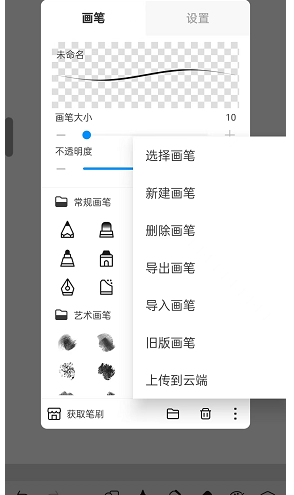
3. 새 브러시를 클릭하면 그림과 같이 새 브러시 그룹이 직접 생성되고 [확인]을 클릭합니다.
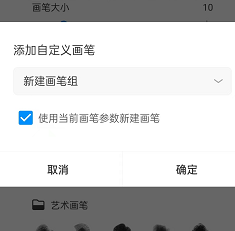
4. , 새로 생성된 브러시 그룹이 나타나면 그림과 같이 브러시를 클릭하면 설정할 수 있습니다.
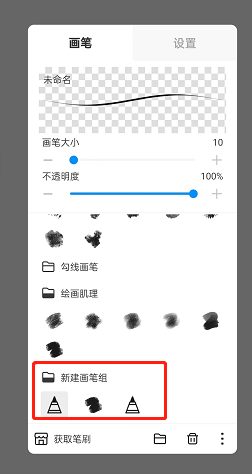
5. 원하는 브러시를 불러오려면 모든 매개변수를 조정해야 합니다. 브러시 크기, 불투명도, 흐름 및 간격과 같은 매개변수를 마스터하세요. 이는 매우 일반적으로 사용되는 매개변수입니다. 초보 친구는 블로거가 공유하는 브러시 매개변수를 찾아 몇 번 사용하면 알 수 있습니다. 기능. 무엇?
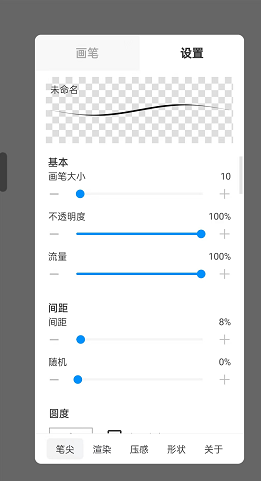
이런 방법으로 우리는 쉽게 새로운 브러시를 만들 수 있고, 그러면 누구나 새로운 브러시를 사용하여 그림을 그릴 수 있습니다. 제 글이 여러분에게 도움이 되기를 바랍니다.
위 내용은 Panda Painting에서 새 브러시를 만드는 방법 새로운 방법을 소개합니다.의 상세 내용입니다. 자세한 내용은 PHP 중국어 웹사이트의 기타 관련 기사를 참조하세요!